Nhập địa chỉ email của bạn dưới đây và chúng tôi sẽ gửi cho bạn một mật khẩu mới.
Bạn mở máy tính lên, biểu tượng mạng hiển thị “đã kết nối”, nhưng khi mở trình duyệt lại không thể truy cập bất kỳ website nào? Đây là một lỗi khá phổ biến với người dùng Windows, gây khó chịu khi làm việc, học tập hoặc chơi game online.
Bài viết dưới đây từ 365PC Bình Dương sẽ giúp bạn xác định nguyên nhân và hướng dẫn cách khắc phục lỗi “kết nối mạng nhưng không vào được Internet” một cách dễ hiểu, dễ thực hiện – không cần kỹ thuật cao.
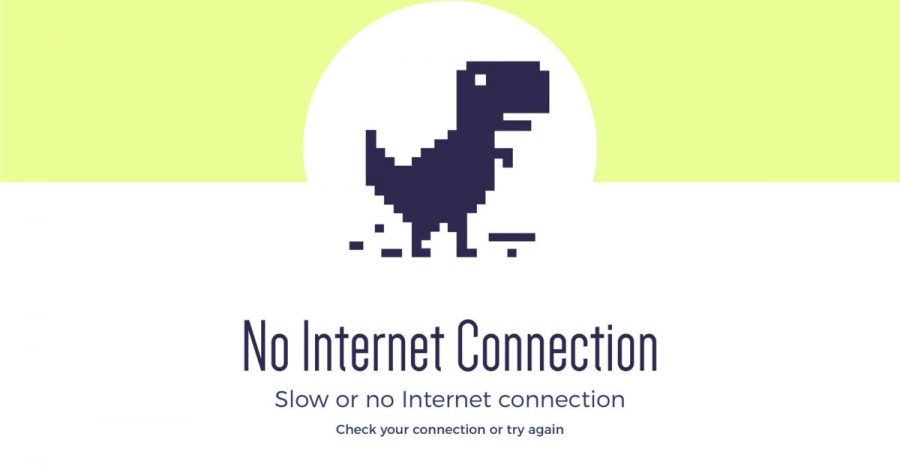
Trước khi xử lý, bạn nên hiểu sơ bộ một vài nguyên nhân khiến máy tính không vào được Internet dù vẫn có kết nối mạng:
Lỗi DNS hoặc IP không hợp lệ
Bộ định tuyến (modem/router) hoạt động không ổn định
Lỗi driver mạng hoặc card mạng bị trục trặc
Máy bị chặn kết nối bởi tường lửa, phần mềm diệt virus
Sự cố mạng từ phía nhà cung cấp (ISP)
Tùy theo nguyên nhân, sẽ có cách xử lý tương ứng được hướng dẫn dưới đây.
Trước tiên, bạn nên thử các bước đơn giản sau để xác định chính xác lỗi:
Thử mở các trang khác nhau (ví dụ: google.com, youtube.com, vnexpress.net)
Thử kết nối bằng thiết bị khác (điện thoại, laptop khác) dùng cùng mạng Wi-Fi
Nếu thiết bị khác vẫn truy cập được → lỗi nằm ở máy tính
Nếu thiết bị khác cũng không vào được → lỗi có thể từ modem hoặc nhà mạng
Tắt nguồn modem/router trong 30 giây, sau đó bật lại
Khởi động lại máy tính
Thử truy cập lại Internet sau vài phút
Đây là cách đơn giản nhưng hiệu quả, khắc phục được phần lớn lỗi kết nối tạm thời.
Mở Command Prompt (CMD) dưới quyền Administrator
Gõ lần lượt các lệnh sau, mỗi dòng nhấn Enter:
Sau khi thực hiện, thử truy cập lại trình duyệt. Nếu lỗi do DNS cũ gây ra, thao tác này sẽ xử lý được.
Vào Control Panel → Network and Sharing Center → Change adapter settings
Nhấp chuột phải vào kết nối đang dùng → chọn Properties
Chọn dòng Internet Protocol Version 4 (TCP/IPv4) → click Properties
Chọn Use the following DNS server addresses và điền:
Preferred DNS: 8.8.8.8
Alternate DNS: 8.8.4.4
Nhấn OK để lưu, sau đó khởi động lại trình duyệt
Đây là DNS của Google – ổn định và có thể giúp vượt qua lỗi DNS server không phản hồi.
Mở Device Manager
Mở phần Network adapters → chọn card mạng đang dùng
Nhấn chuột phải → chọn Uninstall device
Khởi động lại máy tính để Windows tự cài lại driver
Nếu driver lỗi hoặc xung đột phần mềm, thao tác này có thể giúp khắc phục hoàn toàn.
Một số phần mềm bảo mật hoặc cấu hình firewall quá gắt có thể chặn truy cập Internet dù vẫn kết nối mạng.
Tạm tắt phần mềm diệt virus / tường lửa trong vài phút để kiểm tra
Nếu vào được mạng sau khi tắt → Cần điều chỉnh cấu hình hoặc thay đổi phần mềm

Nếu đã thử tất cả các cách trên nhưng máy vẫn không vào được Internet, bạn nên:
Đem máy đến cửa hàng sửa chữa uy tín để kiểm tra phần cứng
Gọi tổng đài nhà mạng nếu nghi ngờ sự cố từ hạ tầng bên ngoài
Liên hệ 365PC nếu bạn cần kiểm tra tận nơi hoặc thay card mạng, cài lại hệ thống mạng
365PC chuyên hỗ trợ xử lý các lỗi mạng, nâng cấp máy tính, cài đặt lại driver, cài Windows, thay card mạng chính hãng với giá tốt.
Địa chỉ: 1/191 Đường 22/12, P. Thuận Giao, TP. Thuận An, Bình Dương
Website: https://365pc.vn
Zalo / Hotline: 0363 428 255
Lỗi máy tính kết nối mạng nhưng không vào được Internet là tình trạng phổ biến, nhưng phần lớn có thể tự xử lý tại nhà nếu bạn hiểu rõ nguyên nhân và thao tác đúng cách. Hy vọng hướng dẫn từ 365PC giúp bạn giải quyết sự cố nhanh chóng.
Nếu bạn cần hỗ trợ tận nơi, nâng cấp card mạng, thay ổ SSD hoặc build lại hệ thống mạng ổn định hơn, đừng ngần ngại liên hệ chúng tôi!